
[Machen Sie Ihr Büro einfach] So entschlüsseln Sie PDF schnell und frei auf 9 Arten

Es gibt viele Gründe, warum Sie PDF-Dateien entschlüsseln müssen. Beispielsweise erinnern Sie sich möglicherweise nicht an das Kennwort für eine PDF-Datei, auf die Sie zugreifen müssen. Oder Sie haben eine verschlüsselte PDF-Datei erhalten und müssen in der Lage sein, sie zu bearbeiten. Glücklicherweise gibt es viele Tools, mit denen Sie PDFs entschlüsseln können. Lesen Sie weiter, um zu verstehen, wie Sie eine PDF-Datei entschlüsseln können.
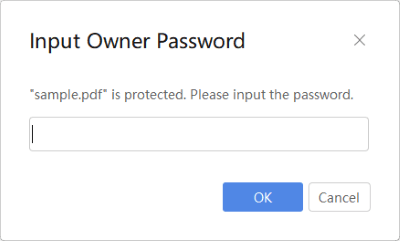
Coolmuster PDF Password Remover ist eine Softwareanwendung, die Passwörter aus PDF-Dokumenten entfernen kann. Es kann die Besitzerkennwörter entfernen und unterstützt die Stapelverarbeitung, sodass Sie mehrere PDFs gleichzeitig entschlüsseln können.
Hier sind die Systemanforderungen für Coolmuster PDF Password Remover:
Gehen Sie folgendermaßen vor, um Coolmuster PDF Password Remover zu verwenden:
01Starten Sie das Coolmuster PDF Password Remover Programm.
02Klicken Sie auf die Schaltfläche Dateien hinzufügen , um die PDF-Dokumente hinzuzufügen, die Sie entschlüsseln möchten.

03Klicken Sie auf die Schaltfläche Start , um mit der Entschlüsselung zu beginnen. Sobald die Entschlüsselung abgeschlossen ist, werden die PDF-Dokumente entschlüsselt und Sie können sie ohne Passwort öffnen.

Weitere Bürotipps, um Ihren Tag zu verschönern:
Die ultimative Anleitung zum Seriendruck PDF: Schritt-für-Schritt-Anleitung
[Machen Sie Ihr Büro einfach] So kombinieren Sie PDF-Dateien auf Windows 10
Die PDF-Verschlüsselung ist eine Sicherheitsmaßnahme, die verwendet wird, um den Inhalt eines PDF-Dokuments zu schützen. In der Regel kann eine verschlüsselte PDF-Datei nur von jemandem geöffnet werden, der das Kennwort kennt. Dies trägt zum Schutz sensibler Informationen wie Finanzdaten oder vertraulicher Dokumente bei.
Wie kann man jedoch PDF ohne Eigentümerpasswort entschlüsseln, wenn man es völlig vergessen hat? Hier sind einige Online-Tools, die Ihnen helfen können:
SmallPDF ist eine Website, die eine Vielzahl einfacher PDF-Tools bietet, darunter einen kostenlosen Online-PDF-Passwortentferner.
Um verschlüsselte PDFs mit SmallPDF zu entschlüsseln, gehen Sie folgendermaßen vor:
Schritt 1: Besuche die SmallPDF-Website und klicke auf das Tool PDF entsperren .

Schritt 2: Ziehen Sie Ihre PDFs per Drag & Drop in das Tool oder klicken Sie auf die Schaltfläche DATEI AUSWÄHLEN , um sie von Ihrem Computer aus auszuwählen.
Schritt 3: Klicken Sie auf die Schaltfläche PDF entsperren! .

Schritt 4: SmallPDF beginnt mit der Entschlüsselung deiner PDF-Datei. Dies kann je nach Dateigröße einige Sekunden dauern.
HiPDF Online PDF Decrypter ist ein kostenloses Online-Tool, mit dem PDFs entschlüsselt werden können, die mit einem Benutzerpasswort geschützt sind. Es verfügt auch über andere Funktionen wie einen PDF-Editor, einen Kompressor und einen Konverter.
Gehen Sie folgendermaßen vor, um passwortgeschützte PDF-Dateien mit HiPDF Online PDF Decrypter zu entschlüsseln:
Schritt 1: Besuchen Sie die HiPDF-Website und klicken Sie im Abschnitt PDF schützen auf das Werkzeug PDF entsperren.
Schritt 2: Ziehen Sie Ihre PDFs per Drag & Drop in das Tool oder klicken Sie auf die Schaltfläche Datei auswählen , um sie auf Ihrem Computer auszuwählen.
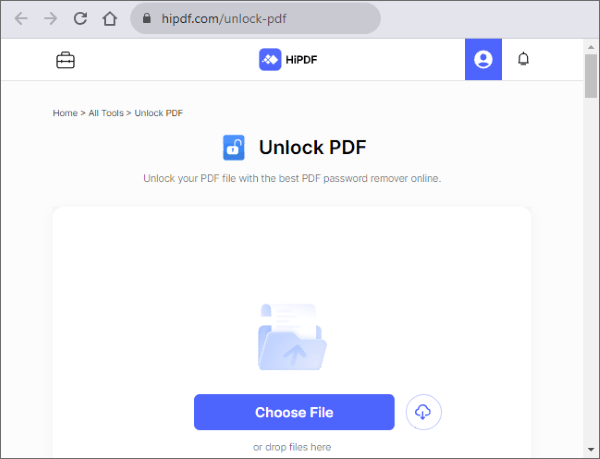
Schritt 3: Geben Sie das Passwort für Ihre PDF-Datei in das Feld Passwort ein.
Schritt 4: Klicken Sie auf die Schaltfläche PDF entsperren .
Schritt 5: HiPDF Online PDF Decrypter beginnt mit der Entschlüsselung Ihrer PDF-Datei. Dies kann je nach Dateigröße einige Sekunden dauern.
iLovePDF ist eine beliebte Website, die eine Vielzahl kostenloser Online-PDF-Tools anbietet, darunter einen PDF-Passwortentferner. Dieses Tool kann PDF-Dateien ohne Passwort entschlüsseln.
Gehen Sie folgendermaßen vor, um iLovePDF zum Entschlüsseln einer PDF-Datei zu verwenden.
Schritt 1: Besuchen Sie die iLovePDF-Website und klicken Sie auf das Tool PDF entsperren .

Schritt 2: Ziehen Sie Ihre PDFs per Drag & Drop in das Tool oder klicken Sie auf die Schaltfläche PDF-Dateien auswählen , um sie von Ihrem Computer auszuwählen.

Schritt 3: Klicken Sie auf die Schaltfläche PDF entsperren .
Schritt 4: iLovePDF beginnt mit der Entschlüsselung Ihrer PDF-Datei. Dies kann je nach Dateigröße einige Sekunden dauern.
Lesen Sie auch:
Verabschieden Sie sich von langen PDFs: Adobe Split PDF für mehr Produktivität
[Office-Lösungen] So senden Sie passwortgeschützte PDFs auf 6 verschiedene Arten
FoxyUtils-Unlock PDF ist ein kostenloses Online-Tool, das PDFs ohne das Passwort des Besitzers entschlüsseln kann.
Gehen Sie folgendermaßen vor, um PDF ohne Passwort mit FoxyUtils-Unlock PDF zu entschlüsseln:
Schritt 1: Gehen Sie auf die FoxyUtils-Website und klicken Sie auf das Werkzeug PDF entsperren .
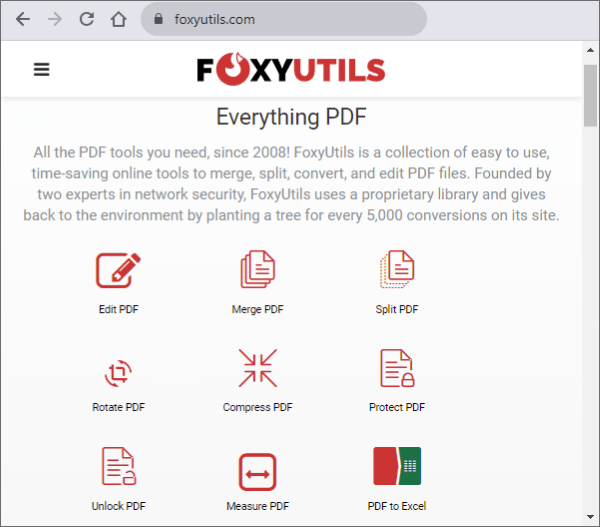
Schritt 2: Ziehen Sie Ihre PDF-Datei per Drag & Drop in das Tool oder klicken Sie auf die Schaltfläche Datei auswählen , um sie auf Ihrem Computer auszuwählen.
Schritt 3: Geben Sie das Passwort für Ihre PDF-Datei in das Feld Passwort ein.
Schritt 4: Klicken Sie auf die Schaltfläche PDF entsperren! .
Schritt 5: Melden Sie sich für die Plattform an. FoxyUtils-Unlock PDF beginnt mit der Entschlüsselung Ihrer PDF-Datei. Dies kann je nach Dateigröße einige Sekunden dauern.
Sejda ist ein kostenloses Online-PDF-Tool, das Ihnen bei verschiedenen PDF-Aufgaben hilft. Sie können es also verwenden, um PDF-Dateien mit einem Passwort zu entschlüsseln.
Hier sind die Schritte zum Entschlüsseln einer PDF-Datei mit Sejda:
Schritt 1: Gehen Sie auf die Sejda-Website und klicken Sie auf das Tool Entsperren .
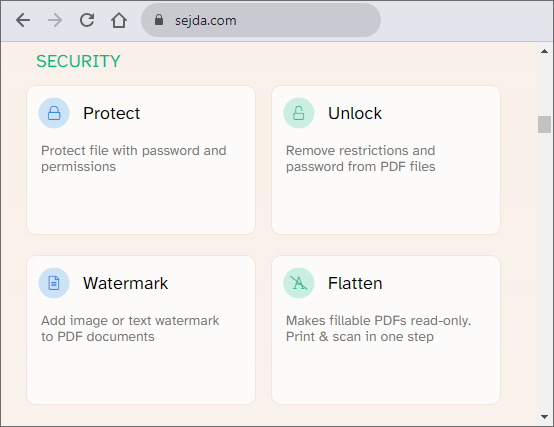
Schritt 2: Laden Sie Ihre PDF-Datei von Ihrem Computer, Dropbox oder Google Drive hoch. Alternativ können Sie Ihre PDF-Datei auch per Drag & Drop auf die Seite ziehen.
Schritt 3: Geben Sie das Passwort ein und klicken Sie auf Weiter.
Schritt 4: Klicken Sie auf PDF entsperren und warten Sie, bis der Vorgang abgeschlossen ist.

Schritt 5: Laden Sie Ihre entschlüsselte PDF-Datei herunter oder speichern Sie sie in Dropbox oder Google Drive.
Speedpdf ist ein kostenloses Online-Tool, mit dem Sie eine PDF-Datei online entschlüsseln können. Das Entschlüsseln einer PDF-Datei bedeutet, dass der Kennwortschutz und die Einschränkungen aus der Datei entfernt werden, sodass Sie auf den Inhalt der PDF-Datei zugreifen, ihn bearbeiten, drucken oder kopieren können.
Um eine PDF-Datei mit Speedpdf zu entschlüsseln, gehen Sie wie folgt vor:
Schritt 1: Gehen Sie zu Speedpdf PDF entsperren. Klicken Sie dann auf DATEIEN AUSWÄHLEN , um Ihre PDF-Datei hochzuladen. Ziehen Sie die Datei auch per Drag & Drop oder verwenden Sie den verfügbaren Cloud-Speicherdienst wie Google Drive oder Dropbox.
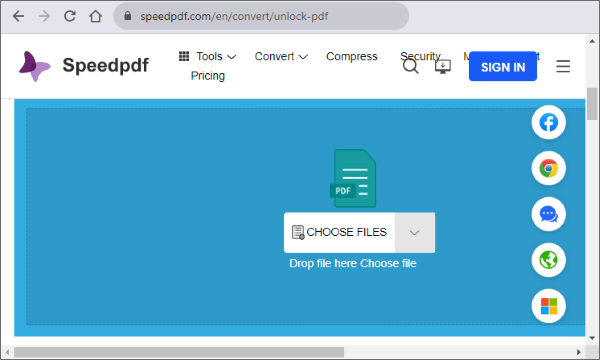
Schritt 2: Schreiben Sie das Passwort der PDF-Datei, wenn sie verschlüsselt ist. Wenn Sie das Passwort nicht kennen, versuchen Sie es mit einem anderen Online-Tool, um es zu knacken. Sie müssen das Passwort haben, um mit Speedpdf fortzufahren.
Schritt 3: Klicken Sie auf Senden , um den Entschlüsselungsprozess zu starten. Dies kann je nach Größe und Komplexität der Datei einige Sekunden oder Minuten dauern.
Schritt 4: Klicken Sie nach der Entschlüsselung auf das blaue Download-Symbol , um die entschlüsselte PDF-Datei auf Ihren Computer herunterzuladen.
Soda PDF ist eine leistungsstarke PDF-Software, mit der Sie PDF-Dateien ganz einfach erstellen, konvertieren, bearbeiten und signieren können. Es hat eine benutzerfreundliche Oberfläche. Eine der Funktionen von Soda PDF ist, dass es eine PDF-Datei online entschlüsseln kann.
Hier sind die Schritte zum Online-Entschlüsseln einer PDF-Datei mit Soda PDF.
Schritt 1: Gehen Sie zu Soda PDF und klicken Sie auf das Tool PDF entsperren . Laden Sie Ihre PDF-Datei hoch. Sie können es per Drag & Drop von Ihrem Gerät ziehen oder eine Datei aus Dropbox und Google Drive auswählen.

Schritt 2: Wenn Ihre PDF-Datei mit einem Benutzerpasswort verschlüsselt ist, müssen Sie es eingeben, um die Datei zu entsperren.
Schritt 3: Klicken Sie auf die Schaltfläche Entsperren und warten Sie, bis der Vorgang abgeschlossen ist. Sie sehen eine Vorschau Ihrer entschlüsselten PDF-Datei.
Schritt 4: Klicken Sie auf die Download-Datei, um die entschlüsselte PDF-Datei auf Ihr Gerät zu übertragen. Alternativ können Sie es auch in Ihrem bevorzugten Cloud-Speicherdienst wie Google Drive oder Dropbox speichern.
Weitere Tipps:
Wie kombiniere ich gescannte Dokumente zu einem PDF? [Online & Offline]
Preview ist eine native App auf Mac, mit der Sie PDF-Dokumente anzeigen und bearbeiten können. Eine der Funktionen von Preview besteht darin, dass passwortgeschützte PDF-Dateien entschlüsselt werden können, sodass Sie auf den Inhalt zugreifen können, ohne jedes Mal das Passwort eingeben zu müssen.
Hier sind die Schritte zum Entschlüsseln einer PDF-Datei mit Vorschau.
Schritt 1: Öffnen Sie die PDF-Dateien mit der Vorschau.

Schritt 2: Gehen Sie zu Datei > Als PDF exportieren. Wenn Sie möchten, können Sie einen anderen Namen oder Speicherort für die exportierte Datei auswählen.

Schritt 3: Geben Sie das Passwort ein, um die Datei zu entsperren. Sie benötigen das Passwort. Andernfalls geht die Vorschau davon aus, dass Sie nicht über die Berechtigung zum Exportieren des Dokuments verfügen, und lässt Sie nicht fortfahren.
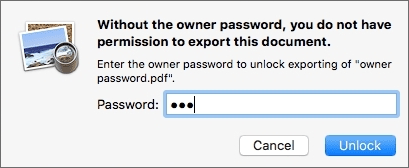
Schritt 4: Klicken Sie auf Speichern. Die exportierte Datei ist eine entschlüsselte Version der ursprünglichen PDF-Datei, und Sie können sie ohne Passwort öffnen.
Suchen Sie nach einem zuverlässigen und einfach zu bedienenden PDF-Passwortentferner? Suchen Sie nicht weiter. Laden Sie Coolmuster PDF Password Remover noch heute herunter! Dieses leistungsstarke Tool kann Ihnen helfen, PDFs einfach zu entschlüsseln, auch wenn Sie das Passwort nicht kennen.
Verwandte Artikel:
Keine Einschränkungen mehr: So kopieren Sie Text aus geschützten PDFs auf Mac und Windows
[Gelöst] So führen Sie PDF-Dateien in Google Drive zusammen und verwenden Alternativen
So kombinieren Sie JPG mit PDF-Dateien offline und online [Windows/Mac]
[Einfache PDF-Lösungen] So konvertieren Sie gescannte PDFs auf verschiedene Weise in Word
Wie teilt man PDF-Seiten? Lösen Sie es mit den empfohlenen Methoden
Vom Bild zum Dokument: Der einfachste Weg, JPG/JPEG-Dateien in PDF zu konvertieren





